Manual d’ús del Keynote per al Mac
- Et donem la benvinguda
-
- Afegir o eliminar diapositives
- Canviar la mida d’una diapositiva
- Canviar el fons d’una diapositiva
- Afegir una vora al voltant d’una diapositiva
- Mostrar o ocultar marcadors de posició de text
- Mostrar o ocultar els números de diapositiva
- Aplicar un disseny de diapositiva
- Afegir i editar dissenys de diapositiva
- Canviar un tema
-
- Fer la presentació al Mac
- Fer la presentació en una pantalla externa
- Fer una presentació al Mac a través d’internet
- Utilitzar un control remot
- Reproduir una projecció amb diversos presentadors
- Reproducció automàtica o presentacions interactives
- Afegir i veure notes del presentador
- Assajar una presentació al Mac
- Gravar presentacions
-
- Enviar una presentació
- Introducció a la col·laboració
- Convidar altres usuaris per col·laborar
- Col·laborar en una presentació compartida
- Canviar la configuració d’una presentació compartida
- Deixar de compartir una presentació
- Carpetes compartides i col·laboració
- Utilitzar el Box per col·laborar
- Crear un GIF animat
- Publicar la presentació en un blog
-
- Utilitzar l’iCloud Drive amb el Keynote
- Exportar en format de PowerPoint o en un altre format d’arxiu
- Reduir la mida d’arxiu de la presentació
- Desar una presentació gran com a arxiu de paquet
- Restaurar una versió anterior d’una presentació
- Moure una presentació
- Eliminar una presentació
- Protegir una presentació amb contrasenya
- Bloquejar una presentació
- Crear i gestionar temes personalitzats
- Copyright

Afegir línies divisòries per separar text al Keynote del Mac
Pots separar text afegint una línia divisòria contínua, de guionets o de punts al damunt o al davall dels paràgrafs en un quadre de text o en una forma.
Afegir línies entre paràgrafs
Selecciona el text on vols afegir una regla.
A la barra lateral Format
 , fes clic a la pestanya Text i després fes clic al botó Disposició, prop de la part superior de la barra lateral.
, fes clic a la pestanya Text i després fes clic al botó Disposició, prop de la part superior de la barra lateral.Fes clic al menú desplegable que hi ha al costat de “Vores i regles” i, després, selecciona un tipus de línia (contínua, de guionets o de punts).
Fes clic a la fletxa desplegable que hi ha al costat de “Vores i regles” i, després, fes una de les accions següents:
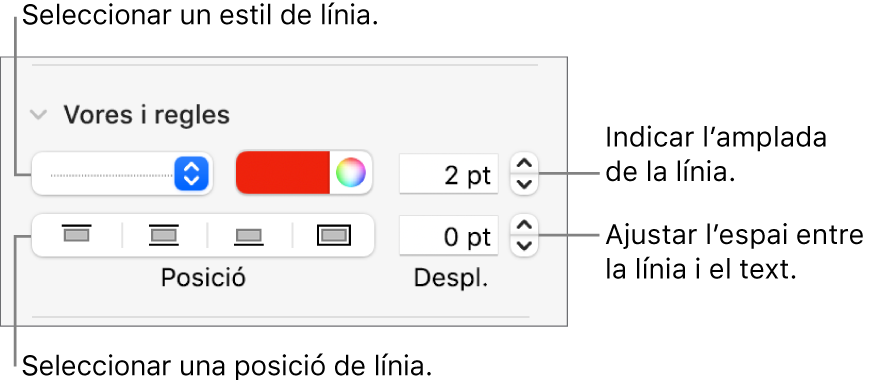
Definir el lloc on es mostra la línia: fes clic en un botó de posició.
Canviar el gruix de la línia: fes clic a les fletxes del camp de valor que hi ha al costat dels controls del color de línia.
Seleccionar un color que quedi bé amb el tema que utilitzes: fes clic a la paleta de colors que hi ha a l’esquerra de la roda de color.
Seleccionar qualsevol color: fes clic a la roda de color i selecciona un color a la finestra Colors.
Ajustar l’espaiat entre la línia i el text: fes clic a les fletxes del camp Desplaçament.
Per eliminar una línia divisòria, selecciona el paràgraf, fes clic al menú desplegable situat sota “Vores i regles” i després selecciona Cap.